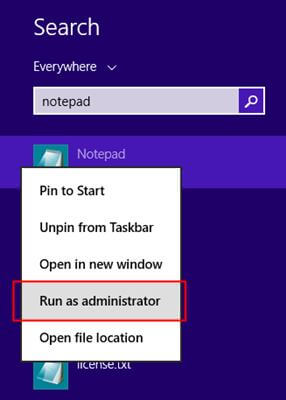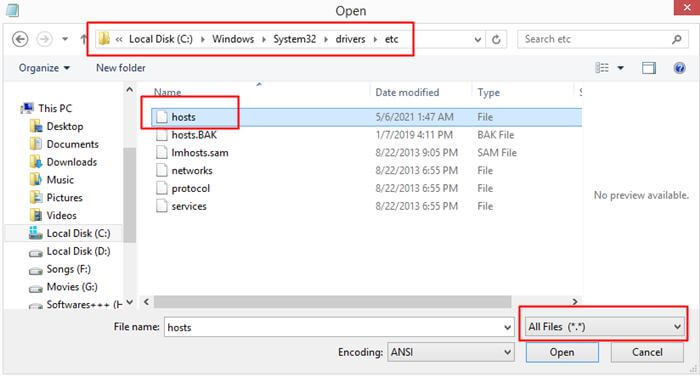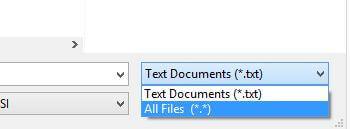Как редактировать файл хостов в Windows, Mac и Linux?
Редактирование файла вашего хоста позволяет вам переопределить систему доменных имен (DNS) для любого конкретного домена на конкретном компьютере. Управление DNS очень удобно, если вы хотите протестировать свой сайт без создания тестовой ссылки с использованием SSL.
Убедитесь, что сайт-псевдоним отлично работает с изменениями DNS. Редактирование файла вашего хоста приводит к тому, что ваш локальный компьютер смотрит непосредственно на указанный вами адрес интернет-протокола (IP).
Пользователи могут запутаться при редактировании хост-файла, поскольку он варьируется от устройства к устройству. Однако это главная причина, по которой мы сегодня здесь. В этом руководстве я покажу вам простые шаги, которые необходимо выполнить при редактировании хост-файла в Windows, Mac или Linux. Итак, начнем с этого.
Также читайте — Лучший легкий антивирус для Windows 10/11
Как мне отредактировать файл хостов в Windows, Mac и Linux?
Если вы хотите обновить или отредактировать файл хоста на своем ПК, просто выполните шаги, указанные ниже:
1. Как редактировать файл хостов в Windows 10, 11, 8.1 и 7
Редактировать файл хостов Windows немного сложно, но возможно. Итак, вы можете легко сделать это с помощью нашего простого руководства. Вы можете увидеть шаги визуально, чтобы лучше понять.
- Во-первых, зайдите в Стерпкое меню и найдите «Блокнот» и запустите его как Аадминистратор.


- После этого нажмите на Вкладка «Файл». Затем нажмите Открыть кнопка.
- После этого откройте следующий путь: c:\windows\system32\drivers\etc\hosts.


- Теперь выберите Все файлы прямо под углом. Вот и все. Теперь отредактируйте файл Hosts по своему усмотрению.


2. Как редактировать файл хостов в Linux
Этот метод предназначен для людей, которые используют Ubuntu или Linux в качестве повседневной операционной системы. Ну, это бесплатно и с открытым исходным кодом. Также, используя это, вы можете редактировать файл хостов Linux прямо в Терминале. Итак, вот шаги, которые вы можете выполнить:
- Прежде всего, откройте Окно терминала командную строку, пройдя по пути: АПриложения > Утилиты > Терминал.
- Теперь откройте файл хоста Linux с помощью команды:
судо vim /etc/hosts
- После этого измените файл, используйте следующую команду, а также не забудьте сохранить файл в формате VIM перед закрытием окна:
0.0.0.0 сервер.домен.com
Вот и все. Теперь, если хотите, вы можете сменить сервер имен. По умолчанию файл хоста обходит стандартный поиск сервера доменных имен. Но другой файл в Linux уведомляет ОС о трансляции IP-адресов, и этот файл nsswitch.conf.
Однако, если он настроен на первый поиск DNS, он автоматически пропустит файл хоста и перейдет прямо к поиску DNS. Что ж, чтобы проверить конфигурацию, используйте команду в вашем Терминале:
кот /etc/nsswitch.conf
Теперь будет указан список информации. Итак, убедитесь, что список файлов сначала появляется в разделе Хосты. Если нет, то используйте команду:
судо vim /etc/nsswitch.conf
Это откроет nsswitch.conf файл. Итак, теперь вы можете просто изменить Хозяева настройки для Файлы появляется первым и DNS в конце. 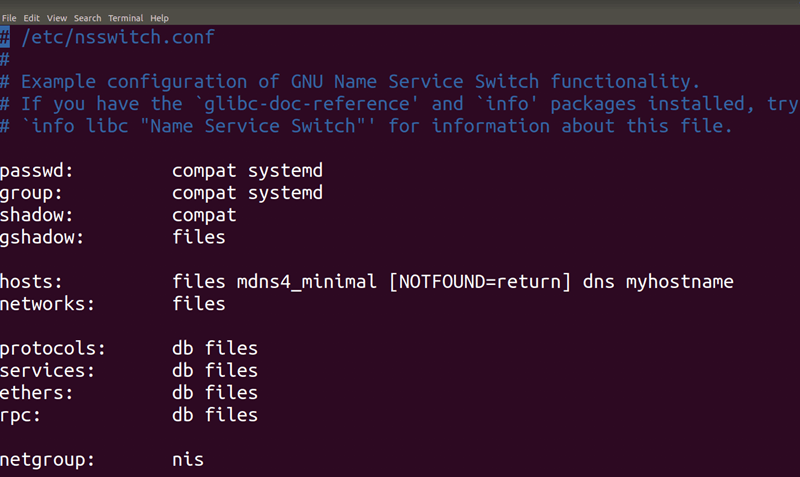
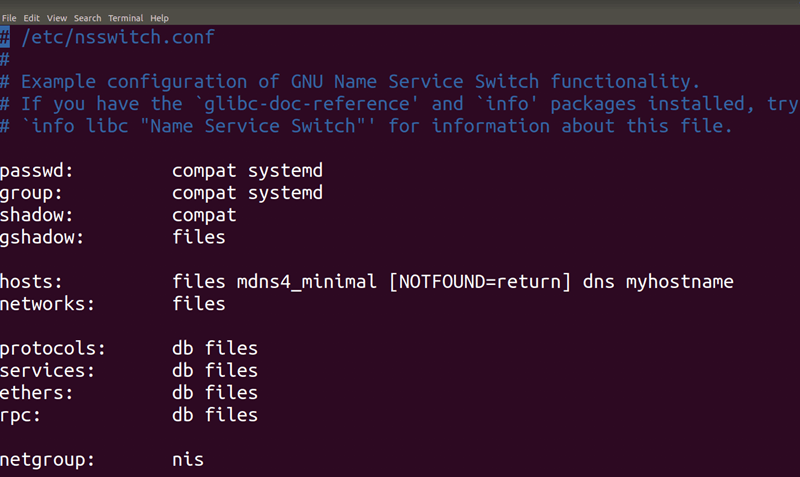
3. Как редактировать файл хостов в macOS
Этот процесс похож на тот, который вы можете выполнить в Ubuntu. Откройте свой любимый текстовый редактор с графическим интерфейсом, и это проще сделать из Терминала. Итак, вот шаги, которые вам необходимо выполнить:
- Прежде всего, откройте терминал Mac. Для этого следуйте по пути: Поиск> Приложения > Утилиты > Терминал.
- Затем используйте следующую команду в своем терминале:
sudo nano /private/etc/hosts
- Ваша система предложит экран с просьбой ввести пароль. Используйте тот же пароль, который вы использовали для входа в систему.
- После этого вам необходимо отредактировать файлы Mac Hosts. Поэтому убедитесь, что IP-адрес стоит первым перед адресом домена. Однако, если вы допустили ошибку при редактировании, вы можете использовать # чтобы сообщить Mac OS игнорировать эту команду.
0.0.0.0 сервер.домен.com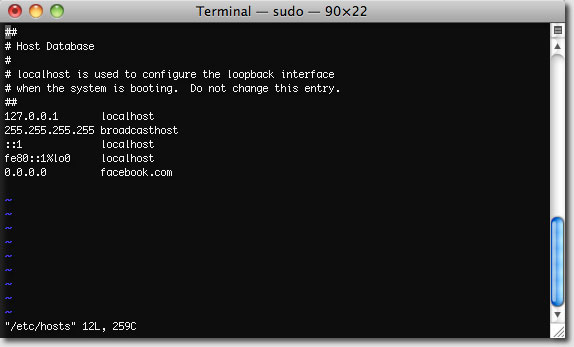
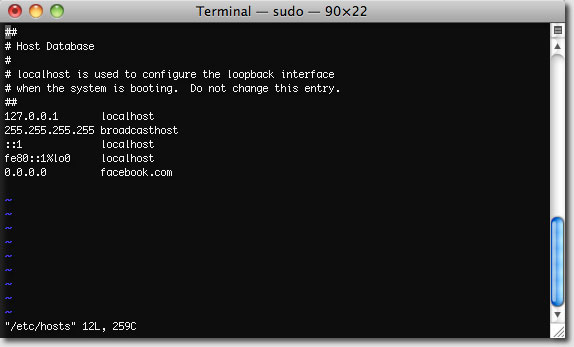
- Теперь просто сохраните внесенные изменения, нажав кнопку Команда + О и выйти из окна, нажав кнопку Команда + Х.
Итак, вот как вы можете легко редактировать файл хостов в Windows, Linux и Mac OS. Мы надеемся, что это руководство помогло вам. Однако, если у вас есть какие-либо сомнения по этой теме, не стесняйтесь спрашивать нас в разделе комментариев.